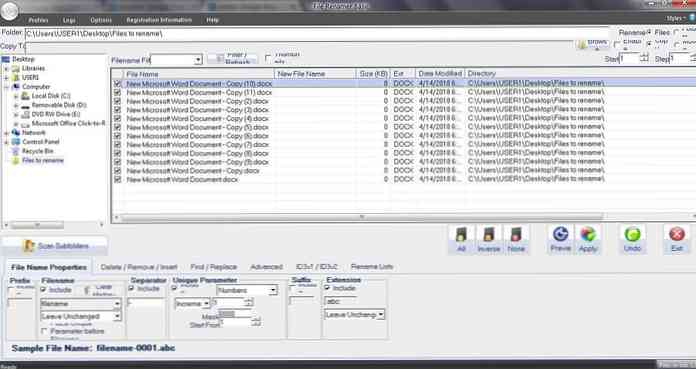5 Best Windows Apps, lai uzraudzītu interneta lietošanu
Kad saņemat internetu mājās vai kā studentam, jūsu interneta lietošanas ierobežojums vienmēr ir ierobežots. Bet, kad esat tiešsaistē, jūs mēdzat nokļūt prom un reizēm nonākt pilnīga mēneša interneta pakete dažu nedēļu laikā.
Tam var būt vairāki iemesli. Piemēram, dažas tīmekļa vietnes ir smagākas par citām. Līdzīgi ir dažas ierīces, kas ir vairāk izplūdušās nekā citi. Lai kāds būtu iemesls, lai izvairītos no interneta limita sasniegšanas pārāk agri, jums jāpārrauga jūsu interneta lietošana.
Šeit ir 5 bezmaksas programmas Windows datoram, lai palīdzētu uzraudzīt jūsu interneta lietošanu. Tas ir lieliski piemērots lasītājiem, kuri ir studējošo budžetā, studējot ārzemēs ar ierobežotu mobilo platjoslas plānu. Pārbaudīsim sarakstu.
1. NetBalancer
Viens no spēcīgākajiem rīkiem, NetBalancer, ir a tīkla satiksmes kontroles un uzraudzības rīks. Izmantojot to pašu, jūs varat pārraudzīt visu sistēmu, tostarp vairākus tīkla adapterus un procesus, kā arī sistēmas pakalpojumus. Tas nozīmē, ka varat vienlaikus uzraudzīt LAN, kā arī Wi-Fi savienojumus - IPv4 un IPv6 protokoliem.

Tas, ko mani interesē vairāk, ir tā iezīme konfigurēt prioritātes un ātruma ierobežojumus procesiem (Diemžēl piemaksa). Tomēr jūs varat iestatīt sistēmas mēroga ierobežojumus satiksmes kontrolei, pat izmantojot nereģistrēto versiju. Jūs varat arī pārbaudīt tīkla ātrumu, pašreizējos savienojumus un detalizētu satiksmes analīzi visām lietotnēm un pakalpojumiem.

NetBalancer tiek veidots ar vieglumu un automatizāciju - tas var ielādēt satiksmes noteikumus, kā arī prioritātes un ierobežojumus no tīkla faila. Vēl viena pārsteidzoša iezīme ir iespēja grupējiet lokālos tīkla datorus un sinhronizējiet to tīkla satiksmes konfigurāciju. Pēdējais, bet ne mazāk svarīgais, NetBalancer parāda arī ātruma grafiku paplātes ikonā un tā mini logā.
2. Net Guard
Net Guard by Cucusoft ir bezmaksas rīks, kas atšķiras no NetBalancer, bet piedāvā lielāko daļu tā lielisko funkciju. Šis rīks ietver spēcīgs joslas platuma monitorings un izsekošanas funkcijas, kas palīdz jums sekot līdzi sistēmas tīkla joslas platumam. Izmantojot to pašu, jūs varat viegli iestatiet globālo tīkla limitu un noķeriet jebkuru programmu, kas pārsniedz joslas platumu.

Man interesanti ir tā interaktīvo joslas platuma lietošanas pārskatu, kas izmanto grafikus, lai palīdzētu jums saprast katras programmas un pakalpojuma joslas platuma lietojumu. Turklāt tas satur vairāk iespēju, piemēram, joslas platuma izmantošanas prognoze kas prognozē vajadzīgo joslas platumu mēnesī. Tas arī ir ātruma tests, kas aprēķina tīkla ātrumu.
Vēl viena izcila iezīme ir paziņošanas funkcija, kas pārsniedz limitu, kas paziņo, kad jūsu joslas platums ir beidzies, un palīdz izvairīties no papildu maksām par pārmērīgu izmantošanu. Galu galā, tāpat kā NetBalancer, tas ietver arī peldošs logs, kas parāda reālā laika tīkla datu izmantošanu.
3. Joslas platuma monitors
Rokario joslas platuma monitors ir vēl viens bezmaksas rīks, lai kontrolētu joslas platuma lietošanu tev. Lai gan tas nav tik spēcīgs kā NetBalancer vai NetGuard, tas piedāvā atdzist funkciju kopums ikdienas lietotājiem. Tas izseko jūsu sistēmas tīkla ātrumu un joslas platuma lietojumu, piemēram, iepriekš minētos rīkus, taču tas neuzrauga tos līdz procesam vai pakalpojumam.

Joslas platuma monitors izmanto mazus resursus, kā arī dziesmas un reģistrē joslas platuma lietošanu atbalsts vairākiem tīkla adapteriem vai savienojumiem. Tas, kas noķēra manas acis, ir tās peldošais logs, kas atbilst pielāgošanās opcijām, kas atbilst jūsu vajadzībām. Piemēram, varat iekļaujiet tekstu, formas vai diagrammas, lai redzētu tīkla lietošanu.
Vēl viena interesanta iezīme ir programmējama paziņojuma funkcija kas ļauj konfigurēt paziņojumu saņemšanas veidu. Piemēram, varat lūgt saņemt paziņojumu, ja joslas platuma lietojums ir 90% no kopējā atļautā lietojuma. Šī funkcija kopā ar uzlaboti žurnāla rīki un tīmekļa izejas rīki diemžēl nāk tikai ar tās profesionālo versiju.
4. NetTraffic
NetTraffic ir visvienkāršākais rīks šajā sarakstā, bet ne visai spēcīgākais. Tā nodrošina atbalstu joslas platuma datu izsekošanai vairākos tīkla adapteros vai savienojumos, piemēram, LAN un Wi-Fi savienojumos. Tomēr rīks, neuzrauga lietotājus vai lietotnes un pakalpojumus, bet tikai vispārēju, sistēmas mēroga joslas platuma lietojumu.

Tās statistikas logs sniedz informāciju par joslas platuma izmantošanu grafiskā stilā un parāda datu izmantošanu dienā, mēnesī vai gadā. Vispārējā cilne tajā pašā loga detaļās apkopoja lietošanu un interesanti arī prognozē joslas platuma kvota, ko varat izmantot dienā, mēnesī un gadā.
NetTraffic ir ļoti pielāgojama, un jūs varat pielāgojiet savu reālā laika peldošo logu, lai parādītu nepieciešamo informāciju par jūsu izvēli, līdzīgi Bandwidth Monitor. Varat mainīt krāsas, mērogu, diagrammas tipu un daudz ko citu. Turklāt tās ikona paziņojumu apgabalā izskaidro tīkla darbību un parāda arī pašreizējais lejupielādes un augšupielādes ātrums, kad tas ir novietots.
5. NetworkUsageView
NetworkUsageView, atšķirībā no iepriekš minētajiem rīkiem, ir drīzāk tīkla lietošanas skatītājs, nevis pilntiesīgs tīkla monitors. Tā kā sistēma Windows nesavāc datus par joslas platumu vecās versijās, šis rīks darbojas tikai operētājsistēmā Windows 8 un jaunākās versijās. Tomēr tas parāda nepieciešamo joslas platuma lietošanas informāciju, bet nepiedāvā peldošo logu.

Es uzskatu, ka NetworkUsageView ir ātrāk un mazāk resursiem nekā iepriekš minētie rīki (jo tas ir tikai lietošanas žurnāla skatītājs). Tiek parādīts tā pārsteidzošs skatītāja logs pilnīga informācija par joslas platuma lietojumu, ieskaitot lietotnes un pakalpojumiem. Tas nozīmē, ka jūs varat redzēt katru tīkla lietošanas aktivitāti un medīt jebkuru ļaunprātīgu rīku.
Interesanti, ka NetworkUsageView parāda arī lietotāju un tīkla adapteri katram ierakstam, palīdzot jums izsekot lietotājiem, kuri pārslogo joslas platuma kvotu daudzlietotāju vidē, ieskaitot attālā datora joslas platuma lietojumu. Turklāt rīks ļauj eksportēt joslas platuma lietošanas datus CSV failā.